Ερώτηση
Θέμα: Πώς να διορθώσετε το σφάλμα BSOD Srttrail.txt στα Windows 10;
Γεια σας. Δεν μπορώ να εκκινήσω τον υπολογιστή μου μετά την αναβάθμιση σε Windows 10! Μόλις ενεργοποιήσω τη συσκευή, φορτώνει για λίγο και μετά περνάει ξαφνικά στη λειτουργία BSOD και εμφανίζει το σφάλμα MACHINE_CHECK_EXCEPTION. Μερικές φορές η επανεκκίνηση βοηθάει, αλλά κυρίως, καταλήγω ξανά στην οθόνη σφάλματος, λέγοντας ότι υπάρχει κάποιο πρόβλημα με το Srttrail.txt. Πώς μπορώ να φτιάξω τον υπολογιστή μου;
Λυμένη απάντηση
Το σφάλμα BSOD Srttrail.txt (γνωστό και ως σφάλμα BSOD MACHINE_CHECK_EXCEPTION) στα Windows 10 είναι μια κρίσιμη δυσλειτουργία του συστήματος που σας στέλνει στη λειτουργία BSOD ακόμη και πριν επανεκκινήσετε τον υπολογιστή σας. Αυτό το σφάλμα μπορεί να διακόψει απροσδόκητα την εργασία σας όταν το σύστημα είναι ήδη φορτωμένο και εκτελείται. Φανταστείτε αυτό να συμβαίνει όταν εργάζεστε σε κάποιο σημαντικό έργο. Αυτή η εμπειρία μπορεί να επηρεάσει σοβαρά τις καθημερινές εργασίες των χρηστών στον υπολογιστή, επομένως είναι σημαντικό να διορθώσετε το Srttrail.txt BSOD το συντομότερο δυνατό.
Ουσιαστικά, το σφάλμα BSOD Srttrail.txt στα Windows 10 ενημερώνει για μια αποτυχημένη αυτόματη επισκευή συστήματος και επιτρέπει στον χρήστη να επιλέξει μεταξύ δύο επιλογών: Προηγμένη επιδιόρθωση και Τερματισμός συστήματος. Το Advanced Repair θα πρέπει να βοηθά τους χρήστες να φτάσουν στην ασφαλή λειτουργία και να επιλύσουν το πρόβλημα. Δυστυχώς, τα περισσότερα θύματα αυτού του ζητήματος δεν μπορούν να φτάσουν και αντ' αυτού κολλάνε σε έναν άπειρο βρόχο επανεκκίνησης.
Επιπλέον, κάναμε κάποια έρευνα σχετικά με το σφάλμα BSOD Srttrail.txt στα Windows 10 και ανακαλύψαμε ότι πολλοί χρήστες παραπονέθηκαν για αυτό το πρόβλημα σε διαφορετικά φόρουμ. Ένα άτομο ισχυρίστηκε ότι αυτό το μήνυμα σφάλματος άρχισε να εμφανίζεται μετά την αλλαγή της κάρτας γραφικών GTX 1050ti που στέλνει τον χρήστη στην ενότητα Αυτόματη επισκευή.[1]
Το σφάλμα BSOD Srttrail.txt μπορεί να προκαλείται από το κατεστραμμένο λογισμικό που είναι εγκατεστημένο στον υπολογιστή. Επιπλέον, μπορεί να σχετίζεται με ζητήματα υλικού[2], όπως μη συμβατή εφαρμογή υλικού ή υπερφόρτωση τροφοδοτικού. Σε κάθε περίπτωση, θα πρέπει να εκτελέσετε έναν έλεγχο υπολογιστή με κάποιο αξιόπιστο λογισμικό επισκευής για να βεβαιωθείτε ότι αυτά τα ζητήματα δεν προκαλούν το BSOD.[3]
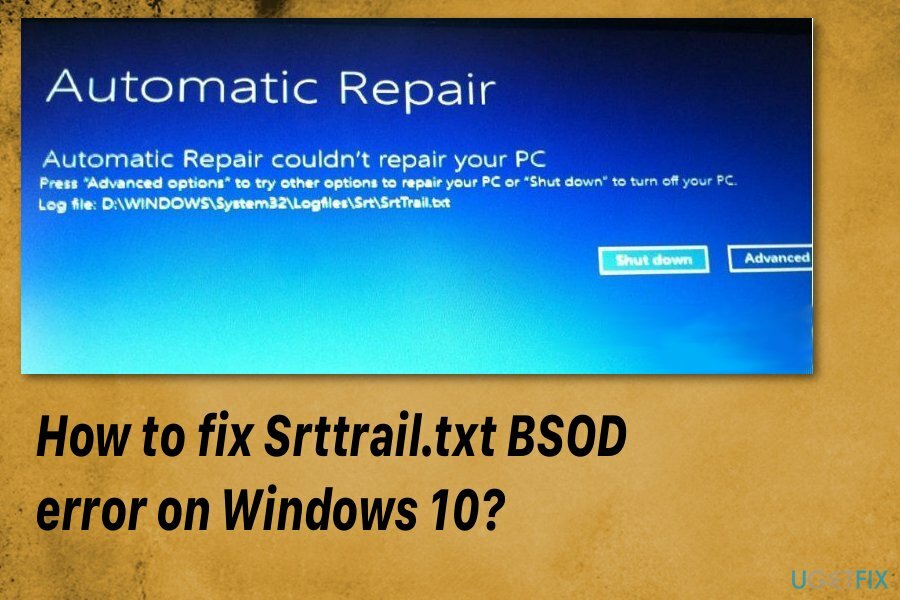
Τέλος, το σφάλμα MACHINE_CHECK_EXCEPTION BSOD μπορεί να σχετίζεται με την έκδοση 1809 της ενημέρωσης των Windows 10. Υπάρχουν πολλά άτομα που αντιμετωπίζουν προβλήματα μετά τη λήψη αυτής της ενημέρωσης. Ωστόσο, η Microsoft είναι πρόθυμη να αντιμετωπίσει αυτά τα προβλήματα με την τελευταία της ενημέρωση κώδικα.[4]
Συνοψίζοντας, το σφάλμα BSOD Srttrail.txt μπορεί να σχετίζεται με αυτά τα ζητήματα:
- Κατεστραμμένο λογισμικό.
- Ζητήματα υλικού.
- Ενημέρωση των Windows 10.
- Μόλυνση από κακόβουλο λογισμικό.[5]
Ευτυχώς, υπάρχει τρόπος να σπάσει αυτός ο κύκλος. Όπως έχουμε ήδη αναφέρει, τα αυτόματα βοηθητικά προγράμματα θα πρέπει να φροντίζουν για την επιδιόρθωση σφάλματος Srttrail.txt. Ωστόσο, εάν δεν μπορείτε να αποκτήσετε πρόσβαση στην επιφάνεια εργασίας σας και δεν μπορείτε να ενεργοποιήσετε το λογισμικό εντοπισμού σφαλμάτων, θα πρέπει να ακολουθήσετε τις οδηγίες χειροκίνητης επισκευής που παρέχονται παρακάτω.
Πώς να διορθώσετε το σφάλμα BSOD Srttrail.txt στα Windows
Για να επισκευάσετε το κατεστραμμένο σύστημα, πρέπει να αγοράσετε την έκδοση με άδεια χρήσης Reimage Reimage.
Δεν υπάρχει αμφιβολία ότι θα πρέπει να ελέγξετε ξανά τον υπολογιστή σας με λογισμικό επισκευής υπολογιστή προτού προχωρήσετε σε άλλες μεθόδους. Για αυτό, συνιστούμε τη χρήση ReimageΠλυντήριο ρούχων Mac X9 ή άλλο αξιόπιστο λογισμικό επισκευής της επιλογής σας. Εάν δεν εντοπίσει προβλήματα, χρησιμοποιήστε μεθόδους που παρουσιάζονται παρακάτω για να απαλλαγείτε από το σφάλμα BSOD Srttrail.txt.
Διορθώστε το πρόβλημα μεταβαίνοντας στο Περιβάλλον αποκατάστασης των Windows
Για να επισκευάσετε το κατεστραμμένο σύστημα, πρέπει να αγοράσετε την έκδοση με άδεια χρήσης Reimage Reimage.
Πριν ξεκινήσετε με την επιδιόρθωση σφαλμάτων BSOD Srttrail.txt, θα πρέπει να σας προειδοποιήσουμε να δημιουργήσετε ένα αντίγραφο ασφαλείας των δεδομένων του τρέχοντος υπολογιστή σας μόνο για την ασφάλεια των προσωπικών σας αρχείων. Για να εξαλείψετε αυτό το σφάλμα, θα χρειαστεί να πραγματοποιήσετε επαναφορά συστήματος, επομένως θα πρέπει να είστε προετοιμασμένοι για πιθανή απώλεια δεδομένων. Πρώτα, δοκιμάστε να αποκτήσετε πρόσβαση στο περιβάλλον αποκατάστασης των Windows (Windows RE):
- Τύπος WinKey και Χ ΤΑΥΤΟΧΡΟΝΑ;
- Στο μενού Γρήγορη σύνδεση, επιλέξτε ΤΕΡΜΑΤΙΣΜΟΣ ΛΕΙΤΟΥΡΓΙΑΣ ή Αποσύνδεση επιλογή;
- Κρατήστε πατημένο Μετατόπιση και κάντε κλικ Επανεκκίνηση;
- Πλοηγηθείτε στο Αντιμετώπιση προβλημάτων;
Στο περιβάλλον αποκατάστασης των Windows (Windows RE):
- Από το Αντιμετώπιση προβλημάτων επιλέξτε πίνακα Προχωρημένος επιλογές?
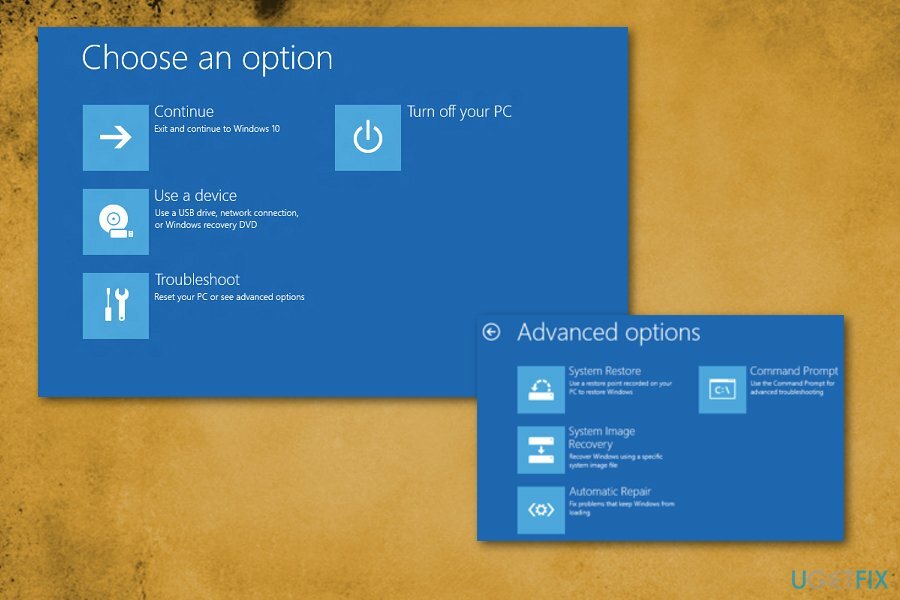
- Στο νέο παράθυρο εντοπίστε το Επαναφοράς συστήματος λειτουργία;
- Εισαγάγετε τα διαπιστευτήρια διαχειριστή εάν χρειάζεται.
- Στο νέο παράθυρο, κάντε κλικ Επόμενο εάν έχετε επαναφέρει το σύστημά σας πριν ή Επιλέξτε ένα διαφορετικό σημείο επαναφοράς επιλογή εάν το κάνετε για πρώτη φορά.
- Κάντε κλικ Επόμενο;
- Στο νέο παράθυρο, επιλέξτε ένα σημείο στο οποίο θέλετε να επαναφέρετε τα Windows σας και ελέγξτε τις αλλαγές που θα γίνουν.
- Κάντε κλικ Κλείσε;
- Ξεκινήστε την Επαναφορά Συστήματος κάνοντας κλικ Επόμενο.
Χρησιμοποιήστε τη γραμμή εντολών από το μενού Επιλογές εκκίνησης των Windows 10
Για να επισκευάσετε το κατεστραμμένο σύστημα, πρέπει να αγοράσετε την έκδοση με άδεια χρήσης Reimage Reimage.
- Επιλέγω Αντιμετώπιση προβλημάτων>Σύνθετες επιλογές όπως προηγουμένως;
- Επιλέγω Γραμμή εντολών από τη λίστα επιλογών.
- Όταν εμφανιστεί το παράθυρο, εισάγετε τις ακόλουθες γραμμές και πατήστε Εισαγω κάθε φορά;
bootrec.exe /rebuildbcd
bootrec.exe /fixmbr
bootrec.exe /fixboot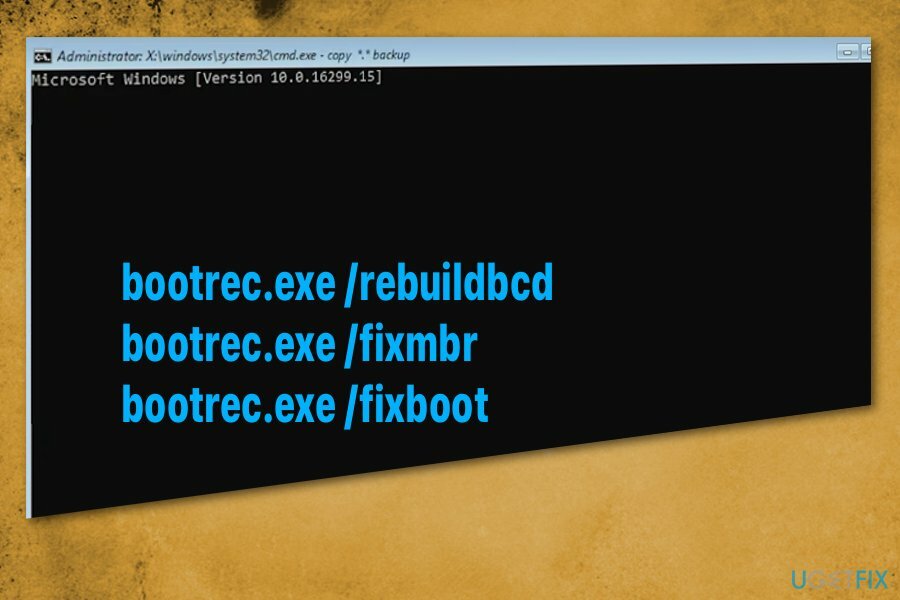
- Πρέπει να γνωρίζετε το γράμματα των δίσκων σας για το επόμενο βήμα. Εισαγω τις ακόλουθες γραμμές χρησιμοποιώντας τα γράμματα μονάδας δίσκου του υπολογιστή σας
chkdsk /r c:
chkdsk /r d: - Επανεκκίνηση τη συσκευή και ελέγξτε εάν το πρόβλημα έχει επιλυθεί.
Ανακτήστε τη συσκευή με τη γραμμή εντολών και δημιουργία αντιγράφων ασφαλείας
Για να επισκευάσετε το κατεστραμμένο σύστημα, πρέπει να αγοράσετε την έκδοση με άδεια χρήσης Reimage Reimage.
- Εντοπίστε σε Προχωρημένες επιλογές;
- Επιλέγω Γραμμή εντολών;
- Επιλέξτε τον λογαριασμό σας.
- Εισαγάγετε τον κωδικό πρόσβασης ή απλώς επιλέξτε Να συνεχίσει;
- Όταν εμφανιστεί το παράθυρο πληκτρολογήστε ΝΤΟ: και πατήστε Εισαγω;
- Τύπος cd c:\\windows\\system32\\config\\ και πατήστε Εισαγω;
- Τύπος αντίγραφο ασφαλείας md και μετά Εισαγω;
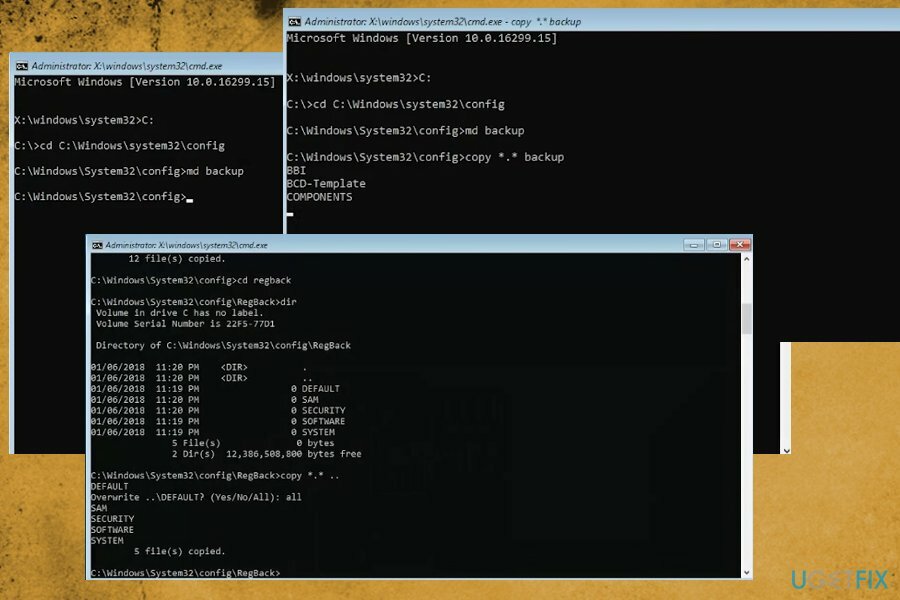
- Τότε Αντιγραφή αντιγράφου ασφαλείας *.* και Εισαγω;
- Τύπος md backup1p και πατήστε Εισαγω;
- Τότε Αντιγράψτε το αντίγραφο ασφαλείας *.*1 και Εισαγω;
- Τύπος cd regback και Εισαγω;
- Τύπος σκην και Εισαγω;
- Αντίγραφο *.*.. και Εισαγω;
- Ολα και μετά Εισαγω;
- Τύπος Εξοδος και μετά Εισαγω;
- Τύπος Να συνεχίσει για να απενεργοποιήσετε τον υπολογιστή και να εφαρμόσετε αλλαγές.
- Το πρόβλημα πρέπει να διορθωθεί.
Χρησιμοποιήστε τη γραμμή εντολών και την ασφαλή λειτουργία με τη δικτύωση
Για να επισκευάσετε το κατεστραμμένο σύστημα, πρέπει να αγοράσετε την έκδοση με άδεια χρήσης Reimage Reimage.
- Εκκινήστε τον υπολογιστή σας και περιμένετε για το Επιλογές εκκίνησης μενού για εκκίνηση.
- Μόλις εμφανιστεί, επιλέξτε Αντιμετώπιση προβλημάτων και μετά Προχωρημένες επιλογές.
- Όταν εμφανιστεί μια νέα σελίδα, επιλέξτε Ρυθμίσεις εκκίνησης.
- Μετά από αυτό, επιλέξτε Επανεκκίνηση και επιλέξτε την επιλογή που ισχυρίζεται "Ενεργοποίηση ασφαλούς λειτουργίας με δικτύωση"
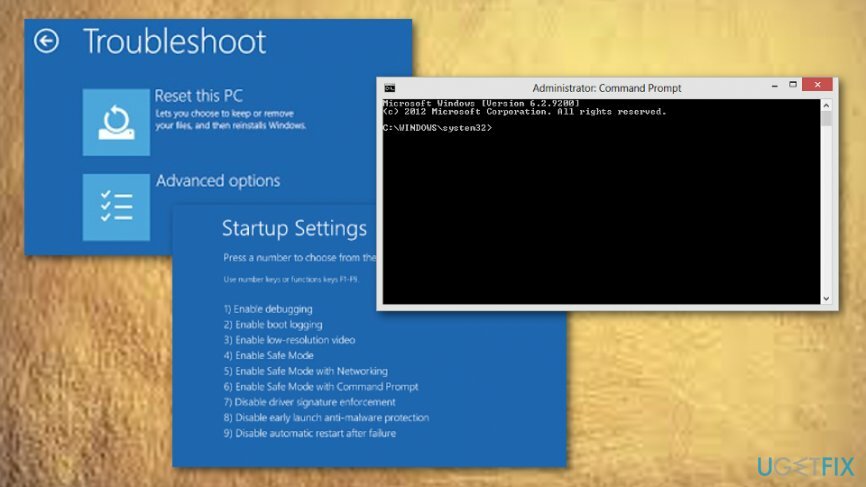
- Κάντε λήψη όλων των ενημερώσεων του προβληματικού προγράμματος οδήγησης.
- Στη συνέχεια, εντοπίστε Γραμμή εντολών και επιλέξτε να Εκτέλεση ως Διαχειριστής.
- Πληκτρολογήστε αυτήν την εντολή
DISM /Online /Cleanup-Image /RestoreHealth στα μαύρα παράθυρα και χτύπησε Εισαγω. Επανεκκινήστε τον υπολογιστή σας και εγκαταστήστε το πρόγραμμα οδήγησης που έχετε κατεβάσει αυτήν τη στιγμή.
Διαγράψτε το αρχείο Srttrail.txt
Για να επισκευάσετε το κατεστραμμένο σύστημα, πρέπει να αγοράσετε την έκδοση με άδεια χρήσης Reimage Reimage.
- Πρόσβαση Ασφαλής λειτουργία με δικτύωση και Γραμμή εντολών όπως εξηγήθηκε παραπάνω.
- Πληκτρολογήστε τις παρακάτω εντολές, πατώντας Εισαγω μετά από κάθε:
ΝΤΟ:
cd WindowsSystem32LogFilesSrt
SrtTrail.txt - Θα εμφανιστεί το ακόλουθο σφάλμα:
Εκκίνηση κρίσιμο αρχείο c: το windowssystem32driversvsock.sys είναι κατεστραμμένο
- Για άλλη μια φορά, πληκτρολογήστε τις παρακάτω εντολές, πατώντας Εισαγω μετά από κάθε:
cd c: windowssystem32 drivers
del vsock.sys - Επανεκκίνηση τον υπολογιστή σας.
Επαναφέρετε τον υπολογιστή για την επιδιόρθωση σφάλματος BSOD Srttrail.txt
Για να επισκευάσετε το κατεστραμμένο σύστημα, πρέπει να αγοράσετε την έκδοση με άδεια χρήσης Reimage Reimage.
Υπάρχει ακόμη μια άλλη μέθοδος για τη διόρθωση του σφάλματος BSOD Srttrail.txt στα Windows 10. Αυτή η μέθοδος ξεκινά επίσης με την Αντιμετώπιση προβλημάτων, αλλά πρέπει να επαναφέρετε τη συσκευή σας.
- Πλοηγηθείτε στο Αντιμετώπιση προβλημάτων πάλι;
- Επιλέγω Επαναφέρετε αυτόν τον υπολογιστή.
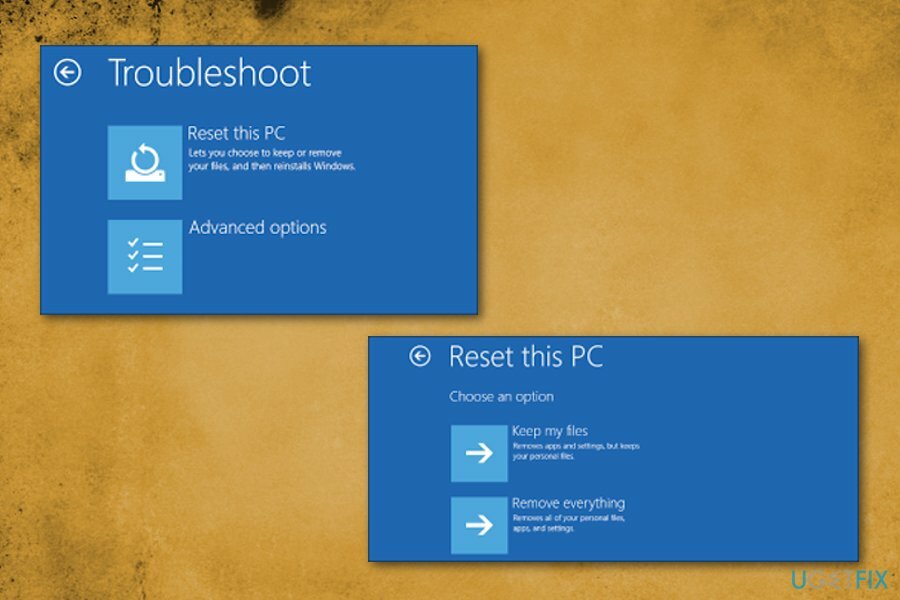
- Επιλέξτε τι θέλετε να κάνετε με τα αρχεία σας.
- Εισαγάγετε τον κωδικό πρόσβασης ή επιλέξτε Να συνεχίσει;
- Τύπος Επαναφορά;
- Περιμένετε να γίνει επαναφορά των Windows 10.
Απενεργοποιήστε τη δυνατότητα αυτόματης επιδιόρθωσης εκκίνησης
Για να επισκευάσετε το κατεστραμμένο σύστημα, πρέπει να αγοράσετε την έκδοση με άδεια χρήσης Reimage Reimage.
- Εισάγετε το Μενού εκκίνησης κατά την επανεκκίνηση του υπολογιστή σας.
- Επιλέγω Αντιμετώπιση προβλημάτων –> Επιλογές για προχωρημένους.
- Επιλέγω Γραμμή εντολών από το μενού.
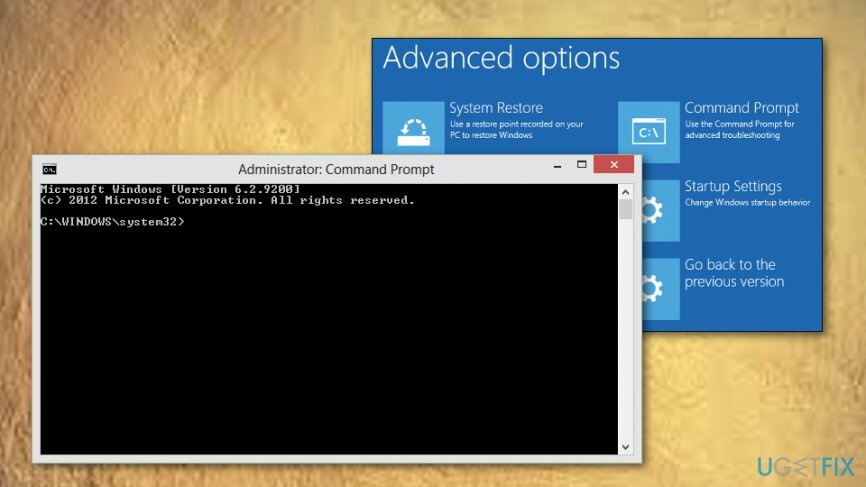
- Πληκτρολογήστε:
bcdedit/set {default} με δυνατότητα ανάκτησης No. Κάντε κλικ Εισαγω και εκκινήστε τα Windows.
Αναζήτηση για κατεστραμμένα κλειδιά μητρώου
Για να επισκευάσετε το κατεστραμμένο σύστημα, πρέπει να αγοράσετε την έκδοση με άδεια χρήσης Reimage Reimage.
Εάν οι μέθοδοι που παρέχονται παρακάτω δεν σας έδωσαν ικανοποιητικά αποτελέσματα και το σφάλμα BSOD Srttrail.txt στα Windows 10 παραμένει στο σύστημά σας, μπορείτε να δοκιμάσετε τα ακόλουθα βήματα:
- Εισάγετε το Μενού εκκίνησης και επιλέξτε Γραμμή εντολών.
- Πληκτρολογήστε αυτήν την εντολή στο πλαίσιο διαλόγου: αντίγραφο c: windowssystem32configRegBack* c: windowssystem32config.
- Κτύπημα Εισαγω και επανεκκινήστε το σύστημα.
Σαρώστε το σύστημά σας για κακόβουλο λογισμικό
Για να επισκευάσετε το κατεστραμμένο σύστημα, πρέπει να αγοράσετε την έκδοση με άδεια χρήσης Reimage Reimage.
Μόλις καταφέρετε να αποκτήσετε κανονική πρόσβαση στη συσκευή σας, θα πρέπει να εκτελέσετε αμέσως μια πλήρη σάρωση συστήματος με λογισμικό προστασίας από κακόβουλο λογισμικό. Υπάρχουν πολλές καλές διαθέσιμες επιλογές τρίτων, αν και μπορείτε επίσης να χρησιμοποιήσετε το ενσωματωμένο Windows Defender για να διασφαλίσετε ότι δεν υπάρχουν κακόβουλα προγράμματα στη συσκευή.
- Πληκτρολογήστε Ασφάλεια στην αναζήτηση των Windows και επιλέξτε Ασφάλεια των Windows.
- Διαλέγω Προστασία από ιούς και απειλές.
- Πάω να φέρω Επιλογές σάρωσης.
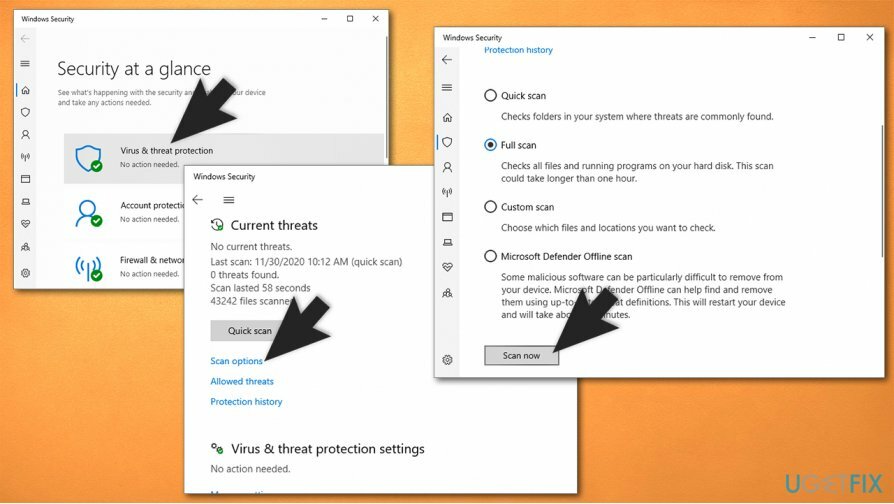
- Διαλέγω Πλήρης σάρωση και μετά επιλέξτε Σάρωση τώρα.
Πρόσθετες συμβουλές για τη διόρθωση του σφάλματος Srttrail.txt
Για να επισκευάσετε το κατεστραμμένο σύστημα, πρέπει να αγοράσετε την έκδοση με άδεια χρήσης Reimage Reimage.
Όπως αναφέρθηκε προηγουμένως, το σφάλμα Srttrail.txt μπορεί να σχετίζεται με ζητήματα υλικού. Επομένως, ορισμένες από τις συμβουλές που σχετίζονται με το υλικό ενδέχεται να σας βοηθήσουν να απαλλαγείτε οριστικά από το πρόβλημα.
- Εάν χρησιμοποιείτε φορητό υπολογιστή, απενεργοποιήστε τον και αφαιρέστε την μπαταρία εντελώς. Περιμένετε μερικά λεπτά, αδρανοποιήστε το ξανά και δοκιμάστε να ελέγξετε εάν το πρόβλημα παραμένει.
- Αποσυνδέστε όλες τις συσκευές USB από το μηχάνημά σας (π.χ. εκτυπωτή, κάμερα κ.λπ.) και επανεκκινήστε τη συσκευή σας.
- Εισαγω BIOS (αυτό συνήθως περιλαμβάνει ανεπιθύμητη αλληλογραφία F2, DEL, Backspace, ή άλλο κουμπί κατά την εκκίνηση του συστήματος – εξαρτάται από τον κατασκευαστή της μητρικής πλακέτας σας) και μεταβείτε στο Μπότα Ενότητα. Βεβαιωθείτε ότι η προτεραιότητα εκκίνησης έχει οριστεί στο διαμέρισμα όπου είναι εγκατεστημένα τα Windows (ΝΤΟ: από προεπιλογή).
- Επανασυνδέστε το RAM sticks – να είστε προσεκτικοί όταν τα βγάζετε, καθώς υπάρχει ένας διακόπτης που τα ασφαλίζει σε ένα σημείο. Θα πρέπει να το αποσυνδέσετε πριν επιχειρήσετε να επανασυνδέσετε τη μνήμη RAM.
Επανεγκαταστήστε τα Windows
Για να επισκευάσετε το κατεστραμμένο σύστημα, πρέπει να αγοράσετε την έκδοση με άδεια χρήσης Reimage Reimage.
Εάν κανένα από τα παραπάνω βήματα δεν σας βοήθησε και είστε βέβαιοι ότι το υλικό σας δεν είναι κατεστραμμένο, μπορείτε να επανεγκαταστήσετε τα Windows εντελώς. Υπάρχουν διάφοροι τρόποι για να διατηρήσετε τα προσωπικά σας αρχεία στη διαδικασία. Εάν θέλετε έναν λεπτομερή οδηγό, ελέγξτε το "Πώς να επανεγκαταστήσετε τα Windows 10 χωρίς να χάσετε αρχεία;" άρθρο. Μπορείτε επίσης να δοκιμάσετε πολλές άλλες επιλογές που θα σας βοηθήσουν επαναφέρετε τα Windows στις εργοστασιακές ρυθμίσεις.
Επιδιορθώστε τα Σφάλματά σας αυτόματα
Η ομάδα του ugetfix.com προσπαθεί να κάνει το καλύτερο δυνατό για να βοηθήσει τους χρήστες να βρουν τις καλύτερες λύσεις για την εξάλειψη των σφαλμάτων τους. Εάν δεν θέλετε να δυσκολευτείτε με τεχνικές χειροκίνητης επισκευής, χρησιμοποιήστε το αυτόματο λογισμικό. Όλα τα προτεινόμενα προϊόντα έχουν ελεγχθεί και εγκριθεί από τους επαγγελματίες μας. Τα εργαλεία που μπορείτε να χρησιμοποιήσετε για να διορθώσετε το σφάλμα σας παρατίθενται παρακάτω:
Προσφορά
Κάν 'το τώρα!
Λήψη ΔιόρθωσηΕυτυχία
Εγγύηση
Κάν 'το τώρα!
Λήψη ΔιόρθωσηΕυτυχία
Εγγύηση
Εάν δεν καταφέρατε να διορθώσετε το σφάλμα σας χρησιμοποιώντας το Reimage, επικοινωνήστε με την ομάδα υποστήριξής μας για βοήθεια. Παρακαλούμε, ενημερώστε μας όλες τις λεπτομέρειες που πιστεύετε ότι πρέπει να γνωρίζουμε για το πρόβλημά σας.
Αυτή η κατοχυρωμένη με δίπλωμα ευρεσιτεχνίας διαδικασία επισκευής χρησιμοποιεί μια βάση δεδομένων με 25 εκατομμύρια στοιχεία που μπορούν να αντικαταστήσουν οποιοδήποτε κατεστραμμένο ή λείπει αρχείο στον υπολογιστή του χρήστη.
Για να επισκευάσετε το κατεστραμμένο σύστημα, πρέπει να αγοράσετε την έκδοση με άδεια χρήσης Reimage εργαλείο αφαίρεσης κακόβουλου λογισμικού.

Για να μείνετε εντελώς ανώνυμοι και να αποτρέψετε τον ISP και το κυβέρνηση από την κατασκοπεία σε σας, θα πρέπει να απασχολήσετε Ιδιωτική πρόσβαση στο Διαδίκτυο VPN. Θα σας επιτρέψει να συνδεθείτε στο Διαδίκτυο ενώ θα είστε εντελώς ανώνυμοι κρυπτογραφώντας όλες τις πληροφορίες, αποτρέποντας την παρακολούθηση, τις διαφημίσεις, καθώς και το κακόβουλο περιεχόμενο. Το πιο σημαντικό, θα σταματήσετε τις παράνομες δραστηριότητες παρακολούθησης που εκτελούν πίσω από την πλάτη σας η NSA και άλλα κυβερνητικά ιδρύματα.
Απρόβλεπτες περιστάσεις μπορεί να συμβούν ανά πάσα στιγμή κατά τη χρήση του υπολογιστή: μπορεί να απενεργοποιηθεί λόγω διακοπής ρεύματος, α Μπορεί να προκύψει μπλε οθόνη θανάτου (BSoD) ή τυχαίες ενημερώσεις των Windows μπορεί το μηχάνημα όταν φύγατε για λίγα λεπτά. Ως αποτέλεσμα, ενδέχεται να χαθούν οι σχολικές σας εργασίες, σημαντικά έγγραφα και άλλα δεδομένα. Προς το αναρρώνω χαμένα αρχεία, μπορείτε να χρησιμοποιήσετε Data Recovery Pro – πραγματοποιεί αναζήτηση μέσω αντιγράφων αρχείων που είναι ακόμα διαθέσιμα στον σκληρό σας δίσκο και τα ανακτά γρήγορα.